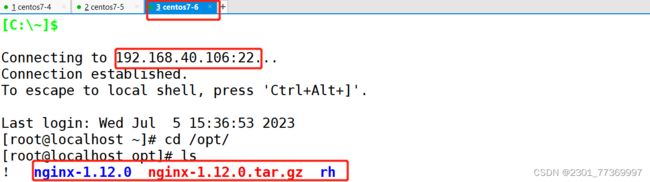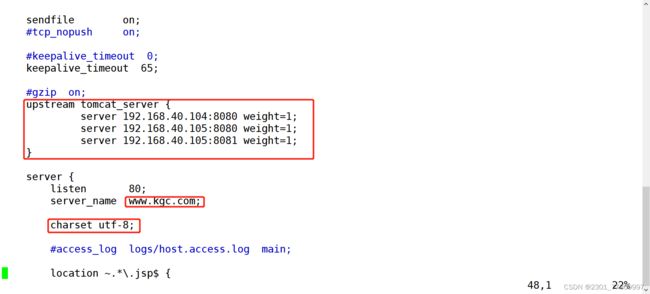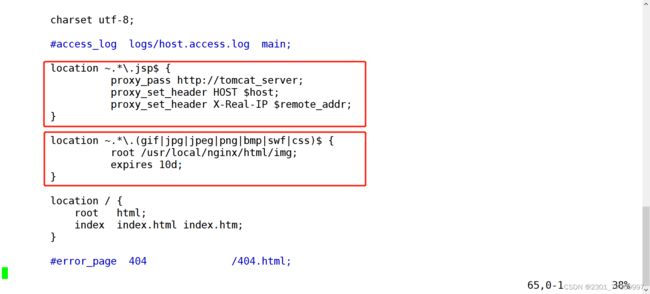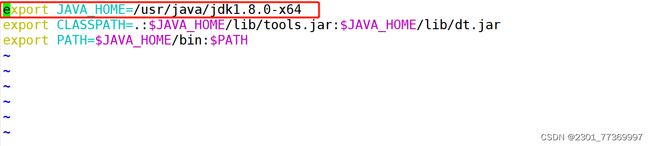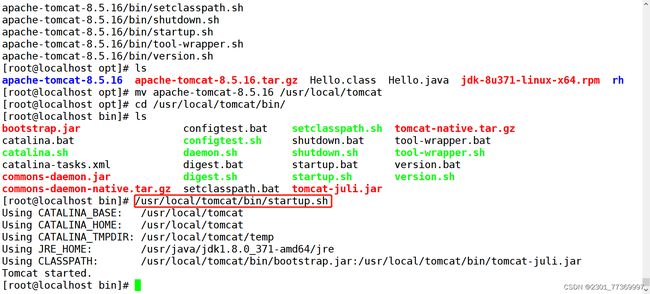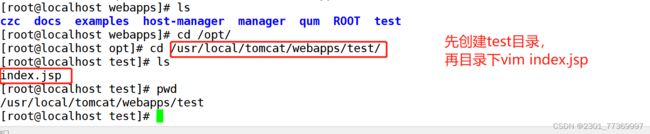Nginx+Tomcat负载均衡、动静分离群集
文章目录
- 一、Nginx反向代理
- 二、正向代理
- 三、Nginx负载均衡的原理
-
- 1.Nginx静态处理优势
- 2.Nginx动静分离原理
- 四、Nginx+Tomcat负载均衡、动静分离实验
-
- 1.部署Nginx 负载均衡器(192.168.40.106:80)
- 2.部署第一台tomcat (192.168.40.104)
- 3.部署第二台Tomcat(192.168.40.105:8080 和192.168.40.105:8081)
- 4.测试效果
一、Nginx反向代理
反向代理是指客户端发送请求到代理服务器,由代理服务器来转发给目标服务器。
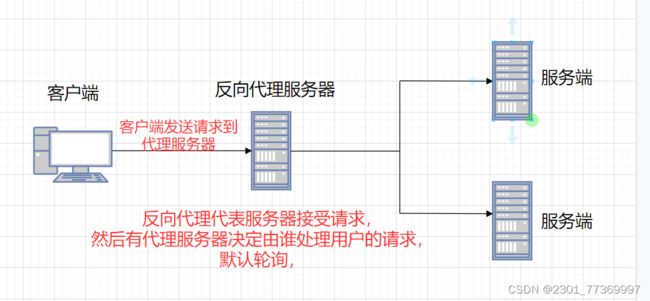
在反向代理的场景中,客户端不知道目标服务器的存在,所有的请求都发送到代理服务器。代理服务器根据配置文件或算法将请求转发到后端的目标服务器,目标服务器处理请求并将响应返回给代理服务器,代理服务器再将响应转发给客户端。
二、正向代理
正向代理是代理服务器代表的是客户端,目标服务器只知道代理服务器,并不知道真正发起请求的客户端。

在正向代理的场景中,客户端向代理服务器发送请求,代理服务器接收到请求后再将其转发给目标服务器,并将目标服务器返回的响应再转发回客户端。客户端不直接与目标服务器通信,而是通过代理服务器进行数据交互。
三、Nginx负载均衡的原理
Nginx服务器作为前端,Tomcat服务器作为后端,web页面请求由Nginx服务来进行转发。
但是不是把所有的web请求转发,而是将静态页面请求Nginx服务器自己来处理,动态页面请求,转发给后端的Tomcat服务器来处理。
Tomcat是属于轻量级的应用服务器,可接受访问量可能会不足,所以我们需要多台Tomcat服务器,然后通过Nginx配置权重来进行挑选Tomcat服务器去进行处理,负载均衡的一种策略。
1.Nginx静态处理优势
Nginx处理静态页面的效率远高于Tomcat的处理能力
若Tomcat的请求量为1000次,则Nginx的请求量为6000次
Tomcat每秒的吞吐量为0.6M,Nginx的每秒吞吐量为3 .6M
Nginx处理静态资源的能力是Tomcat处理的6倍
2.Nginx动静分离原理
服务端接收来自客户端的请求中,既有静态资源也有动态资源,静态资源有Nginx提供服务,动态资源Nginx转发至后端。
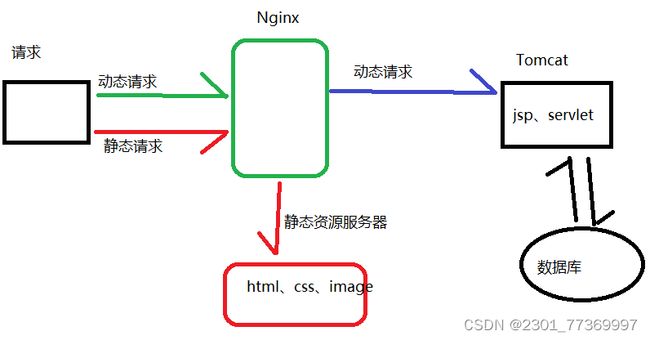
四、Nginx+Tomcat负载均衡、动静分离实验
准备三台虚拟机
Nginx 服务器:192.168.40.106:80
Tomcat服务器1:192.168.40.104:80
Tomcat服务器2:192.168.40.105:8080 192.168.40.105:8081
1.部署Nginx 负载均衡器(192.168.40.106:80)
1、安装Nginx服务
#关闭防火墙
#关闭安全机制
systemctl stop firewalld
setenforce 0
#安装所需开发包和编译环境、编译器
yum -y install pcre-devel zlib-devel openssl-devel gcc gcc-c++ make
#创建程序用户,便于准确控制访问
useradd -M -s /sbin/nologin nginx
cd /opt
tar zxvf nginx-1.12.0.tar.gz -C /opt/ #切换到/opt目录下解压安装包
cd nginx-1.12.0/ #切换到目录下编译
./configure \
--prefix=/usr/local/nginx \
--user=nginx \
--group=nginx \
--with-file-aio \ #启用文件修改支持
--with-http_stub_status_module \ #启用状态统计
--with-http_gzip_static_module \ #启用 gzip静态压缩
--with-http_flv_module \ #启用 flv模块,提供对 flv 视频的伪流支持
--with-http_ssl_module #启用 SSL模块,提供SSL加密功能
--with-stream
#编译及安装
make && make install
n -s /usr/local/nginx/sbin/nginx /usr/local/sbin/
#添加系统服务
vim /lib/systemd/system/nginx.service
[Unit]
Description=nginx
After=network.target
[Service]
Type=forking
PIDFile=/usr/local/nginx/logs/nginx.pid
ExecStart=/usr/local/nginx/sbin/nginx
ExecrReload=/bin/kill -s HUP $MAINPID
ExecrStop=/bin/kill -s QUIT $MAINPID
PrivateTmp=true
[Install]
WantedBy=multi-user.target
#赋权及开启服务、开启开机自启
chmod 754 /lib/systemd/system/nginx.service
systemctl start nginx.service
systemctl enable nginx.service
2、Nginx server 配置
echo '这是静态页面
' > /usr/local/nginx/html/index.html
mkdir /usr/local/nginx/html/img
cp /root/game.jpg /usr/local/nginx/html/img
vim /usr/local/nginx/conf/nginx.conf
......
http {
......
#gzip on;
#配置负载均衡的服务器列表,weight参数表示权重,权重越高,被分配到的概率越大
upstream tomcat_server {
server 192.168.40.104:8080 weight=1;
server 192.168.40.105:8080 weight=1;
server 192.168.40.105:8081 weight=1;
}
server {
listen 80;
server_name www.kgc.com;
charset utf-8;
#access_log logs/host.access.log main;
#配置Nginx处理动态页面请求,将 .jsp文件请求转发到Tomcat 服务器处理
location ~ .*\.jsp$ {
proxy_pass http://tomcat_server;
#设置后端的Web服务器可以获取远程客户端的真实IP
##设定后端的Web服务器接收到的请求访问的主机名(域名或IP、端口),默认HOST的值为proxy_pass指令设置的主机名。如果反向代理服务器不重写该请求头的话,那么后端真实服务器在处理时会认为所有的请求都来在反向代理服务器,如果后端有防攻击策略的话,那么机器就被封掉了。
proxy_set_header HOST $host;
##把$remote_addr赋值给X-Real-IP,来获取源IP
proxy_set_header X-Real-IP $remote_addr;
##在nginx 作为代理服务器时,设置的IP列表,会把经过的机器ip,代理机器ip都记录下来
proxy_set_header X-Forwarded-For $proxy_add_x_forwarded_for;
}
#配置Nginx处理静态图片请求
location ~ .*\.(gif|jpg|jpeg|png|bmp|swf|css)$ {
root /usr/local/nginx/html/img;
expires 10d;
}
location / {
root html;
index index.html index.htm;
}
......
}
......
}
2.部署第一台tomcat (192.168.40.104)
在部署 Tomcat 之前必须安装好 jdk,因为 jdk 是 Tomcat 运行的必要环境。
1、关闭防火墙,将安装 Tomcat 所需软件包传到/opt目录下
jdk-8u371-linux-x64.rpm
apache-tomcat-8.5.16.tar.gz
systemctl stop firewalld
systemctl disable firewalld
setenforce 0
rpm -qpl jdk-8u371-linux-x64.rpm
rpm -ivh jdk-8u371-linux-x64.rpm
java -version
vim /etc/profile.d/java.sh
export JAVA_HOME=/usr/java/jdk1.8.0-x64 #输出定义java的工作目录
export CLASSPATH=.:$JAVA_HOME/lib/tools.jar:$JAVA_HOME/lib/dt.jar #输出指定java所需类文件
export PATH=$JAVA_HOME/bin:$PATH #输出重新定义环境变量
source /etc/profile.d/java.sh
java -version
/etc/profile
tar zxvf apache-tomcat-8.5.16.tar.gz
mv apache-tomcat-8.5.16 /usr/local/tomcat
##启动tomcat ##
#后台启动
/usr/local/tomcat/bin/startup.sh
或
/usr/local/tomcat/bin/catalina.sh start
#前台启动
/usr/local/tomcat/bin/catalina.sh run
netstat -natp | grep 8080
mkdir /usr/local/tomcat/webapps/test
vim /usr/local/tomcat/webapps/test/index.jsp
<%@ page language="java" import="java.util.*" pageEncoding="UTF-8"%>
<html>
<head>
<title>JSP test1 page</title> #指定为 test1 页面
</head>
<body>
<% out.println("动态页面 1,http://www.test1.com");%>
</body>
</html>
vim /usr/local/tomcat/conf/server.xml
#由于主机名 name 配置都为 localhost,需要删除前面的 HOST 配置
<Host name="localhost" appBase="webapps" unpackWARs="true" autoDeploy="true" xmlValidation="false" xmlNamespaceAware="false">
<Context docBase="/usr/local/tomcat/webapps/test" path="" reloadable="true">
</Context>
/usr/local/tomcat/bin/shutdown.sh #关闭tomcat
/usr/local/tomcat/bin/startup.sh #开启tomcat
3.部署第二台Tomcat(192.168.40.105:8080 和192.168.40.105:8081)
1、下载JDK包和tomcat包

2、安装JDK和tomcat

cd /opt
java -version
rpm -qpl jdk-8u371-linux-x64.rpm
rpm -ivh jdk-8u371-linux-x64.rpm
tar zxvf apache-tomcat-8.5.16.tar.gz #解压
mkdir /usr/local/tomcat
mv apache-tomcat-9.0.16 /usr/local/tomcat/tomcat1
cp -a /usr/local/tomcat/tomcat1 /usr/local/tomcat/tomcat2
vim /etc/profile.d/java.sh
export JAVA_HOME=/usr/java/jdk1.8.0-x64
export CLASSPATH=.:$JAVA_HOME/lib/tools.jar:$JAVA_HOME/lib/dt.jar
export PATH=$JAVA_HOME/bin:$PATH
vim /etc/profile.d/tomcat.sh
#tomcat1
export CATALINA_HOME1=/usr/local/tomcat/tomcat1
export CATALINA_BASE1=/usr/local/tomcat/tomcat1
export TOMCAT_HOME1=/usr/local/tomcat/tomcat1
#tomcat2
export CATALINA_HOME2=/usr/local/tomcat/tomcat2
export CATALINA_BASE2=/usr/local/tomcat/tomcat2
export TOMCAT_HOME2=/usr/local/tomcat/tomcat2
source /etc/profile.d/tomcat.sh

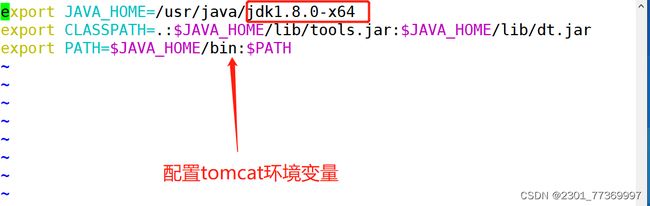


4、修改 tomcat2 中的 server.xml 文件,要求各 tomcat 实例配置不能有重复的端口号
vim /usr/local/tomcat/tomcat2/conf/server.xml
<Server port="8006" shutdown="SHUTDOWN"> #22行,修改Server prot,默认为8005 -> 修改为8006
<Connector port="8081" protocol="HTTP/1.1" #69行,修改Connector port,HTTP/1.1 默认为8080 -> 修改为8081
<Connector port="8010" protocol="AJP/1.3" redirectPort="8443" /> #116行,修改Connector port AJP/1.3,默认为8009 -> 修改为8010



5、修改各 tomcat 实例中的 startup.sh 和 shutdown.sh 文件,添加 tomcat 环境变量
vim /usr/local/tomcat/tomcat1/bin/startup.sh
# -----------------------------------------------------------------------------
# Start Script for the CATALINA Server
# -----------------------------------------------------------------------------
##添加以下内容
export CATALINA_BASE=$CATALINA_BASE1
export CATALINA_HOME=$CATALINA_HOME1
export TOMCAT_HOME=$TOMCAT_HOME1
vim /usr/local/tomcat/tomcat1/bin/shutdown.sh
# -----------------------------------------------------------------------------
# Stop script for the CATALINA Server
# -----------------------------------------------------------------------------
export CATALINA_BASE=$CATALINA_BASE1
export CATALINA_HOME=$CATALINA_HOME1
export TOMCAT_HOME=$TOMCAT_HOME1
vim /usr/local/tomcat/tomcat2/bin/startup.sh
# -----------------------------------------------------------------------------
# Start Script for the CATALINA Server
# -----------------------------------------------------------------------------
export CATALINA_BASE=$CATALINA_BASE2
export CATALINA_HOME=$CATALINA_HOME2
export TOMCAT_HOME=$TOMCAT_HOME2
vim /usr/local/tomcat/tomcat2/bin/shutdown.sh
# -----------------------------------------------------------------------------
# Stop script for the CATALINA Server
# -----------------------------------------------------------------------------
export CATALINA_BASE=$CATALINA_BASE2
export CATALINA_HOME=$CATALINA_HOME2
export TOMCAT_HOME=$TOMCAT_HOME2
先配置tomcat1环境变量
![]()



再配置tomcat2的环境变量
![]()

![]()

6、启动各 tomcat 中的 /bin/startup.sh
/usr/local/tomcat/tomcat1/bin/startup.sh
/usr/local/tomcat/tomcat2/bin/startup.sh
netstat -natp | grep java
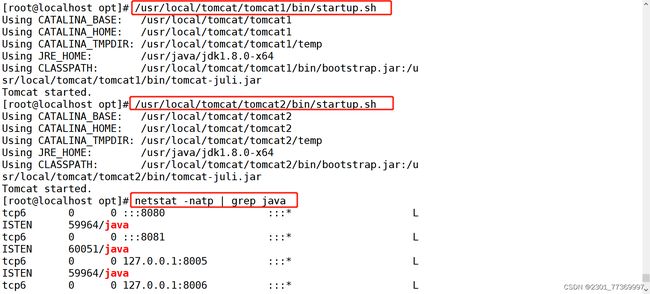 7、动静分离配置 Tomcat1和Tomcat2 server 配置
7、动静分离配置 Tomcat1和Tomcat2 server 配置
mkdir /usr/local/tomcat/tomcat1/webapps/test /usr/local/tomcat/tomcat2/webapps/test
vim /usr/local/tomcat/tomcat1/webapps/test/index.jsp
<%@ page language="java" import="java.util.*" pageEncoding="UTF-8"%>
<html>
<head>
<title>JSP test2 page</title> #指定为 test2 页面
</head>
<body>
<% out.println("动态页面 2,http://www.test2.com");%>
</body>
</html>
vim /usr/local/tomcat/tomcat1/conf/server.xml
#删除前面的 HOST 配置
<Host name="localhost" appBase="webapps" unpackWARs="true" autoDeploy="true" xmlValidation="false" xmlNamespaceAware="false">
<Context docBase="/usr/local/tomcat/tomcat1/webapps/test" path="" reloadable="true" />
</Host>
/usr/local/tomcat/tomcat1/bin/shutdown.sh
/usr/local/tomcat/tomcat1/bin/startup.sh
tocmat shell 脚本 case
vim /usr/local/tomcat/tomcat2/webapps/test/index.jsp
<%@ page language="java" import="java.util.*" pageEncoding="UTF-8"%>
<html>
<head>
<title>JSP test3 page</title> #指定为 test3 页面
</head>
<body>
<% out.println("动态页面 3,http://www.test3.com");%>
</body>
</html>
vim /usr/local/tomcat/tomcat2/conf/server.xml
#删除前面的 HOST 配置
<Host name="localhost" appBase="webapps" unpackWARs="true" autoDeploy="true" xmlValidation="false" xmlNamespaceAware="false">
<Context docBase="/usr/local/tomcat/tomcat2/webapps/test" path="" reloadable="true" />
</Host>
/usr/local/tomcat/tomcat2/bin/shutdown.sh
/usr/local/tomcat/tomcat2/bin/startup.sh
配置Tomcat1(192.168.40.105:8080)
![]()

![]()

配置Tomcat2(192.168.40.105:8081
![]()

![]()
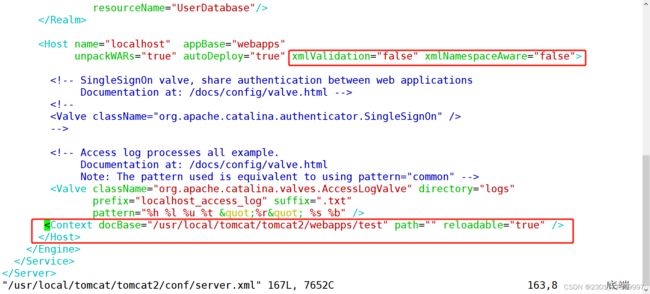
4.测试效果
测试静态页面效果
浏览器访问 http://192.168.40.106/
浏览器访问 http://192.168.40.106/game.jpg
测试负载均衡效果,不断刷新浏览器测试
浏览器访问 http://192.168.40.106/index.jsp
浏览器访问 http://192.168.40.104:8080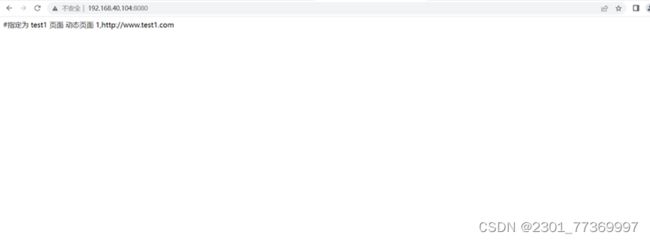
浏览器访问 http://192.168.40.105:8080

浏览器访问 http://192.168.40.105:8081

浏览器访问 http://192.168.40.106/

浏览器访问 http://192.168.40.106/game.jpg
浏览器访问 http://192.168.40.106/index.jsp